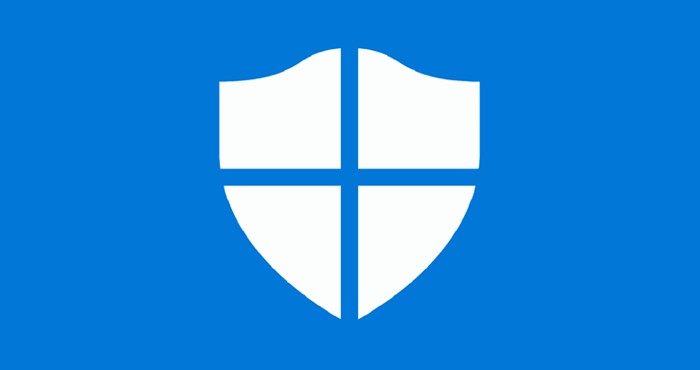Memiliki fitur keamanan adalah hal harus dimiliki oleh laptop, tujuannya sebagai pendeteksi virus dan ancaman. Di artikel ini ada informasi tentang cara mematikan Real Time Protection Windows 10 secara permanen atau sementara waktu.
Jadi, Real Time Protection adalah sistem keamanan Windows 10 dan Windows 11 dari Microsoft Defender. Tugasnya adalah sebagai pendeteksi virus dan hal-hal yang mengancam sistem operasi Windows.
Daftar Isi :
Kelebihan dan Kekurangan Fitur Real Time Protection Windows 10
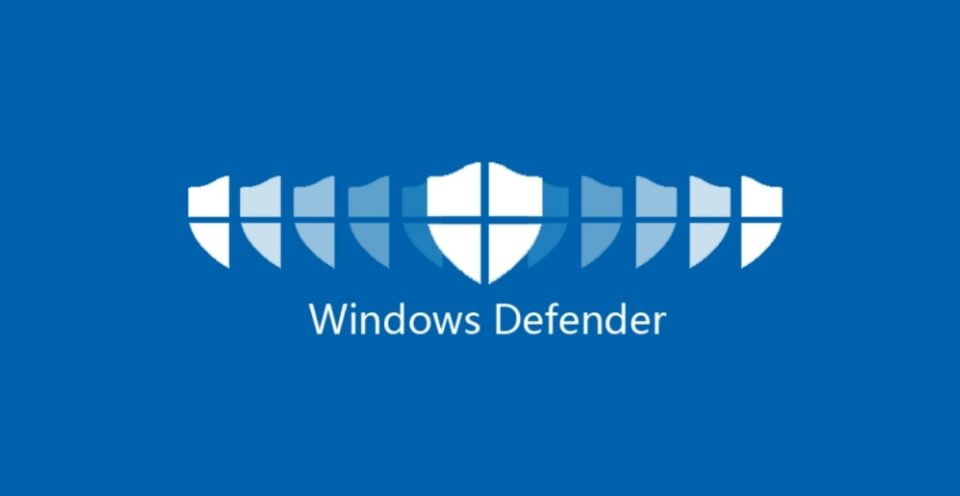
Fitur Real Time Protection dari Windows 10 cukup efektif untuk melindungi sistem laptop, saat ada malware yang sekiranya berbahaya contohnya Rootkit.
Rootkit adalah salah satu malware yang tingkat bahayanya cukup tinggi, bisa memblokir aktifitas program antivirus, dan mengacaukan sistem operasi pada laptop.
Sedangkan untuk kekurangannya ada beberapa yang perlu diperhatikan seperti :
- Fitur Real Time Protection butuh resource ekstra, yang diambil dari resource sistem laptop.. Jadi, kalau resource pada laptop Anda lebih rendah atau kecil,, pikirkan kembali untuk menggunakan fitur ini.
- Fitur Real Time Protection berstatus sebagai program residen yang ada di dalam sistem Windows. Hal ini akan memberatkan kinerja sistem operasi pada laptop.
- Saat proses eksekusi sebuah file (program) atau aplikasi akan terasa sedikit lebih lambat, karena harus melewati proses analisis dari fitur Real Time Protection.
Cara Mematikan Fitur Real Time Protection Windows 10 Sementara
Mengatur Real Time Protections Windows 10 adalah hal penting yang perlu dilakukan. Karena akan mempengaruhi kinerja aplikasi yang terinstall di laptop.
Perlu diketahui, kalau fitur Real Time Protections dari Windows 10 bisa Anda atur ingin dimatikan sementara waktu atau permanen.
- Tekan tombol power pada keyboard untuk menyalakan laptop, tunggu beberapa menit sampai laptop menyala.
- Pada keyboard tekan tombol Windows + i secara bersamaan.
- Pada halaman setting, pilih menu Privacy & Security.
- Lalu pilih menu Windows Security
- Klik Virus & threat Protections.
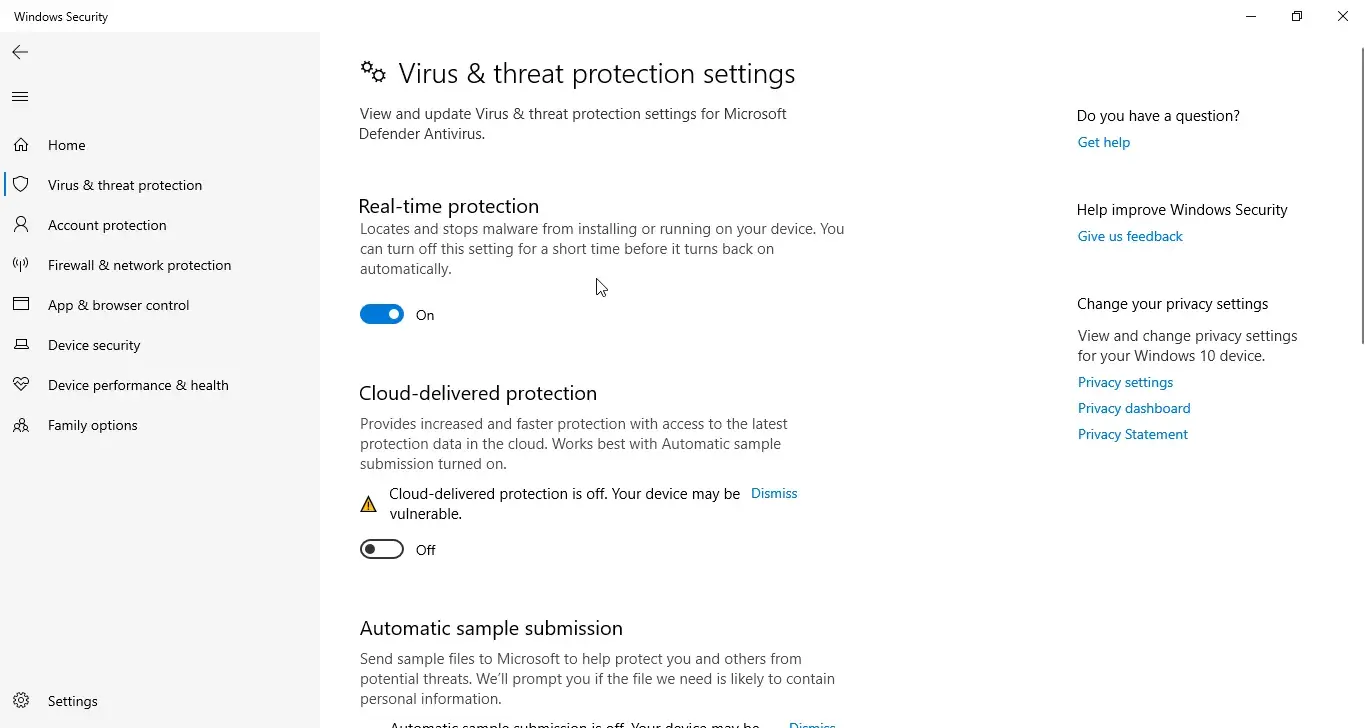
- Klik Manage Settings yang ada di Virus & threat Protections.
- Klik atau geser tombol ke Off, untuk mematikan fitur Real Time Protections.
- Kalau nanti mau mengaktifkan kembali fitur Real Time Protections, lakukan step 1 sampai 6, lalu klik atau geser tombol ke On.
Sebenarnya fitur ini bisa aktif secara tiba-tiba, alasannya karena pengaturan untuk mematikan fitur Real Time Protections tidak dilakukan secara permanen.
Makanya fitur ini kembali berfungsi, seperti mendeteksi adanya aplikasi yang berjalan dan membuat aplikasi tersebut dimakan oleh virus.
Tutorial Mematikan Fitur Real Time Protection Windows 10 Secara Permanen:
- Tekan logo Windows + R pada keyboard secara bersamaan.
- Tunggu beberapa menit sampai pop up run muncul.
- Ketik gpedit.msc pada kolom pencarian, lalu klik Ok atau tekan tombol Enter.
- Cari dan pilih Computer Configuration, lalu klik Administrative Templates.
- Di Windows Components klik 2x.
- Carilah dan klik 2x pada folder Windows Defender Antivirus atau Microsoft Defender Antivirus.
- Pilih Real Time Protection lalu klik 2x.
- Klik 2x untuk Turn Off Real Time Protection.
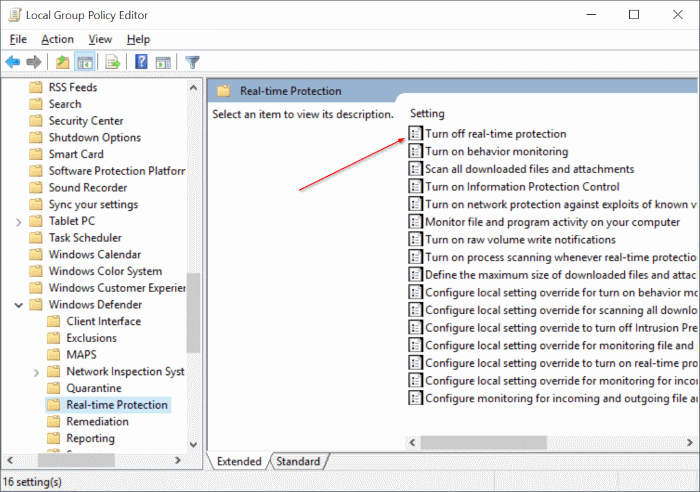
- Pilih bagian Enable dan klik OK.
- Setelah selesai, akan muncul opsi Real TIme Protection yang tidak aktif, disertai dengan tulisan This settings is managed by your administrator.
- Kalau nantinya mau dirubah ke pengaturan awal, lakukan langkah yang sama pada step 1 sampai 7, pada step 8 pilih Not Configured.
- Tunggu beberapa saat, maka pengaturan Real Time Protection akan kembali seperti semula.
Solusi Jika Fitur Real Time Protection Windows 10 Tidak Bisa Diaktifkan
Kalau fitur Real Time Protection di laptop tidak bisa diaktifkan, itu artinya sama saja Windows Defender belum bisa aktif dan ini ditandai dengan tanda silang merah.
Ada beberapa faktor di balik masalah tersebut, tapi tenang saja karena sudah ada cara sederhana yang bisa dilakukan untuk mengaktifkan kembali Windows Defender atau mengatasi Real Time Protection yang tidak bisa aktif.
1. Ada aplikasi Antivirus selain Windows Defender/Real Time Protection
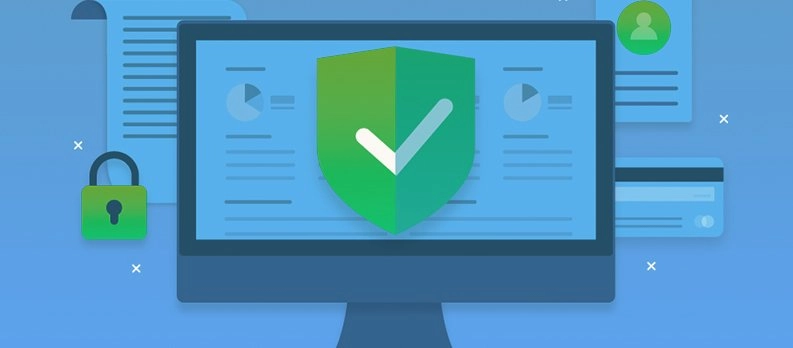
Periksa dulu di laptop Anda, apakah ada aplikasi antivirus selain Windows Defender/Real Time Protection?.
Jika ada, maka ini adalah penyebab yang pertama kenapa Real Time Protection tiba-tiba langsung mati dan tidak bisa aktif kembali.
Nanti ada peringatan yang muncul seperti “Real Time Protection Couldn’t be Turned On”. Jadi, kalau ingin fitur Real Time Protection aktif, disarankan untuk uninstall aplikasi Antivirus selain Windows Defender/Real Time Protection.
2. Windows Defender sengaja dimatikan
Windows Defender yang sengaja dimatikan ciri-cirinya muncul peringatan “this setting is managed by your administrator”, “your virus & threat protection is managed by your organization”, atau “some setting are managed by your organization”.
Berikut cara mengatasinya :
- Tekan tombol Windows + R pada keyboard secara bersamaan.
- Ketik regedit pada kolom pencarian pop up Run, lalu klik OK atau Enter.
- Lalu cari folder Windows Defender.
- Cari registry Disable Anti Spyware, kalau tidak ketemu di folder Windows Defender, coba cari di folder Policy Manager.
- Setelah ketemu, klik kanan dan pilih Delete, lalu tutup halaman Registry Editor.
- Buka Windows Security Center, klik Restart Now pada Virus & Threat Protection.
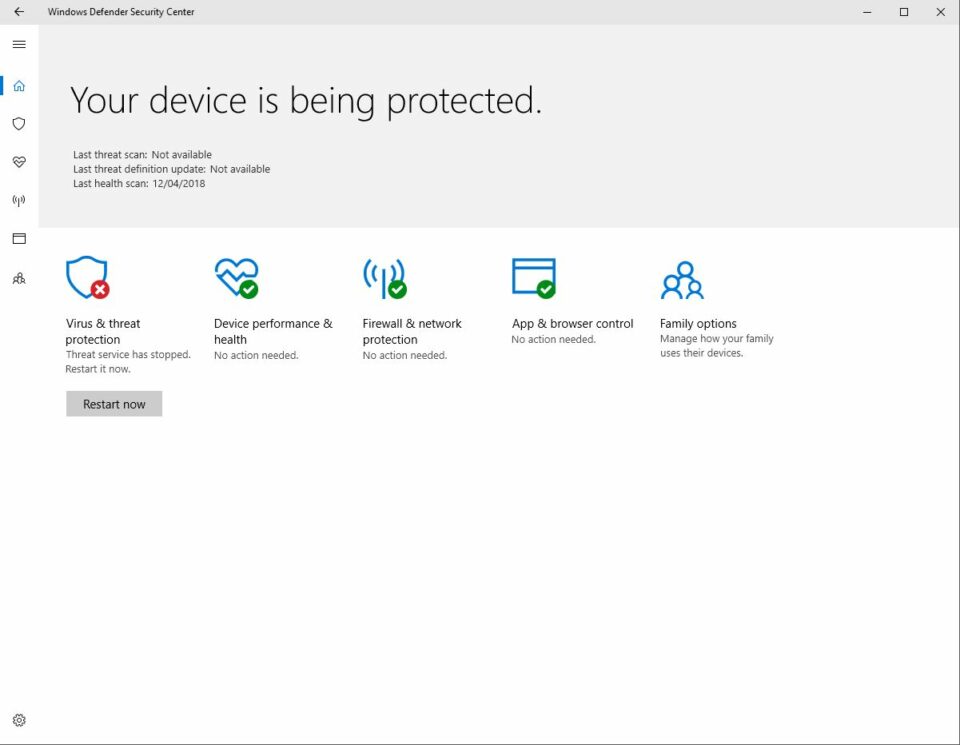
- Kalau sudah semua, cari dan buka fitur Real Time Protection untuk mengaktifkan kembalinya fiturnya Windows Defender.
Fitur ini sangat berguna untuk melindungi laptop dari virus, malware, dan bahaya lainnya. Maka dari itu, arti ini membantu Anda untuk mengerti bagaimana cara mengaktifkan dan mematikan Real Time Protection Windows 10.